Un tutorial MySQL pas cu pas pentru bloggerii WordPress cu auto-găzduire
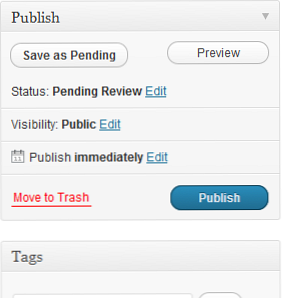
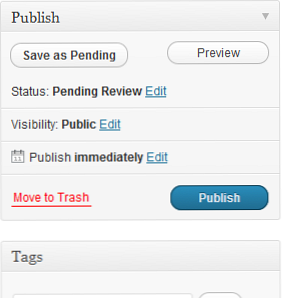 Dacă sunteți un blogger, șansele sunt că utilizați WordPress, o soluție puternică care este motorul din spatele multor site-uri populare.
Dacă sunteți un blogger, șansele sunt că utilizați WordPress, o soluție puternică care este motorul din spatele multor site-uri populare.
Există două moduri în care poți folosi WordPress, ideal pentru cei care au ceva know-how tehnic și cei fără. Primul este să utilizați serviciul blogat găzduit la WordPress.com, care este similar cu Blogger, deoarece nu plătiți niciun fel de taxe și întreaga întreținere de fundal este automată. Dezavantajul este că sunteți restricționat în care puteți adăuga pluginuri.
Pentru cei care preferă mai mult control asupra blogurilor și au o anumită abilitate tehnică (deși nu este nevoie de mult), opțiunea disponibilă de la WordPress.org este probabil preferată. Dacă alegeți această opțiune, este posibil să aveți nevoie de cunoștințe despre configurarea unei baze de date MySQL, importul și exportul de date, crearea de copii de siguranță și înțelegerea modului de efectuare a verificărilor și repararea bazei de date.
Configurarea bazei de date
WordPress rulează la cele mai bune rezultate într-o bază de date MySQL; veți găsi că majoritatea gazdelor web oferă acest lucru ca o opțiune pe pachetele de pachete Linux și Microsoft. Vă vom lăsa să găsiți o gazdă potrivită, asigurați-vă că ați descărcat cea mai recentă versiune a WordPress sau puteți să o instalați prin intermediul gazdei web. Multe instrumente oferite, cum ar fi Fantastico, care instalează aplicații web populare pentru dvs..
Instrumente automatizate, cum ar fi acest lucru, pot fi folosite pentru a configura o nouă bază de date MySQL pentru WordPress, dar dacă această opțiune nu este disponibilă, atunci va trebui să vă conectați la panoul de control al găzduirii (prin detaliile pe care le veți primi la conectarea la hosting pachet) și găsiți Baze de date MySQL instrument. În exemplele prezentate aici, folosim cPanel.

Aici va trebui să utilizați Creați o bază de date nouă opțiunea de a numi baza de date; apasă pe Creați baza de date butonul când este terminat. Ar fi trebuit să observi că numele bazei de date are un prefix, rezultând un nume mai lung decât v-ați fi așteptat, de ex .: user101_mydbname.
Adăugarea unui utilizator bazei de date

Odată ce ați adăugat baza de date va trebui să Adăugați un utilizator nou. Adăugați un nume de utilizator, remarcând din nou prefixul și o parolă, completând sarcina dând clic pe Creaza utilizator.

Ultimul pas este de a utiliza Adăugați utilizator la baza de date opțiunea de a atribui noul utilizator bazei de date pe care ați creat-o mai devreme. Un al doilea ecran va apărea în mod obișnuit în care trebuie să adăugați Toate privilegiile la utilizatorul dvs. ...

Când instalați WordPress, va trebui să adăugați numele de utilizator, numele bazei de date și parola în dvs. wp-config.php dosar, asigurați-vă că păstrați o notă de la ei!
Exportul și importul de date în phpMyAdmin
Cu un blog complet nou, veți putea să instalați WordPress și să începeți să tastați primul post blog. Dacă setați WordPress pentru a importa postări și comentarii de la un alt site web, cu toate acestea, va trebui să utilizați diferitele instrumente de import și export oferite.
Exportul de date în phpMyAdmin prin panoul de control al site-ului dvs. Web este cea mai bună opțiune. Aceasta se face prin selectarea mai întâi a bazei de date din meniul din stânga și apoi prin clic Export din meniul principal. Apoi puteți selecta metoda de export preferată (Rapid sau Personalizat) și un format (SQL, CSV, multe altele).
Clic Merge pentru a confirma alegerile dvs., salvați memoria la computer și așteptați în timp ce descărcați.
Importul datelor în noua dvs. instalare WordPress este un caz de creare a unei baze de date și de instalare a WordPress. Puteți apoi să vă conectați la phpMyAdmin și să selectați baza de date corespunzătoare înainte de a selecta Import și folosind Naviga pentru a găsi fișierul MySQL descărcat de pe computer.
Selectați formatul corect de fișier și faceți clic pe Merge pentru a începe încărcarea. Odată terminată, phpMyAdmin va începe să importe datele în baza de date existentă. Rețineți că acest lucru va suprascrie toate datele identice.
Dosar prea mare? Încercați BigDump
O problemă cu care vă puteți confrunta atunci când încercați să importați un dump SQL este că există prea multe date pentru ca serverul să se ocupe. În această situație, va trebui să utilizați un instrument precum BigDump, un script PHP pe care îl puteți descărca de aici.
Va trebui să încărcați bigdump.php pe serverul dvs. WordPress împreună cu dump-ul SQL. Executați BigDump navigând la fișierul din directorul WWW al serverului dvs.; ar trebui să fie ceva de genul www.mywebsite.com/bigdump.php. Cu scriptul care rulează tot ce trebuie să faceți este să completați câmpurile necesare și să navigați la datele SQL, iar BigDump va face restul.
Rețineți totuși că dacă gazda dvs. folosește cea mai recentă versiune a phpMyAdmin, atunci puteți găsi Importul parțial instrumentul poate fi folosit în loc de BigDump.
Importarea și exportul cu WordPress
O alternativă la utilizarea instrumentelor de import și export MySQL este de a profita de funcțiile WordPress native. Acestea sunt destinate în principal pentru a importa un blog dintr-o altă platformă într-o gamă largă de formate, cum ar fi Blogger, Live Journal și chiar RSS, precum și WordPress.

Disponibil prin Unelte din tabloul de bord WordPress, postările și paginile pot fi exportate cu comentarii și alte câmpuri și importate cu ajutorul opțiunii WordPress (care nu face parte din WordPress în mod prestabilit, deci va trebui să fie instalată când este selectată).
Backup Up WordPress
Deși gazda dvs. va executa, probabil, rutina de rezervă proprie, ar trebui să aveți, de asemenea, propriul dvs. în loc de a lua în considerare eventualele lacune potențiale. Suprapunerile vă pot ajuta să obțineți funcționarea site-ului după erori sau backup-uri nereușite, deci merită luați în considerare.
Există mai multe moduri în care puteți face o copie de rezervă a bazei de date:
- MySQL dump - după cum sa explicat mai sus
- Instrument de rezervă WordPress - această opțiune populară este un plugin care poate fi descărcat și instalat
- Instrumentul de backup al panoului cPanel / admin - acest lucru depinde de ce opțiuni oferă gazda dvs.
De asemenea, rețineți că site-ul dvs. WordPress este mai mare decât baza de date. Cei mai mulți utilizatori care au găzduit proprietarii WordPress folosesc o temă non-standard, deci vă puteți gândi la backupul directorului de instalare din când în când. Acest lucru este la fel de adevărat dacă WordPress este doar un element al prezenței dvs. de pe web.
Chestionare și reparații baze de date MySQL
Problemele de performanță pot fi deseori rezolvate prin verificarea tabelelor din baza de date și repararea acestora. Există mai multe modalități de a aplica aceste sarcini - dacă utilizați cPanel, atunci veți găsi că sunt disponibile instrumentele de verificare și reparare. Cu toate acestea, dacă preferați să utilizați phpMyAdmin sau să executați verificările și reparațiile pe o singură bază de masă, atunci acest lucru este ușor de făcut.
Pentru a verifica sau a repara toate tabelele, pur și simplu deschideți ecranul phpMyAdmin, selectați baza de date în cauză și - după verificarea că sunteți în Structura vizualizați - utilizați Selectați toate pentru a selecta toate tabelele înainte de a selecta Verificați tabelul sau Tabela de reparare din meniul derulant și făcând clic Merge.
Verificarea tabelelor individuale poate fi făcută folosind aceeași metodă (prin plasarea casetei Selectați toate opțiune și doar selectarea tabelului pe care doriți să îl verificați / reparați) sau deschizând fereastra de interogare SQL și introducând comanda Tabela de verificare.
De exemplu, pentru a verifica tabelul wp_commentmeta:
VERIFICAȚI TABELUL wp_commentmeta
Concluzie
Cu atât de multe funcții și opțiuni flexibile de import și export, bazele de date WordPress pot fi ușor configurate, copiate în siguranță și importate utilizând instrumentele native, pluginurile și phpMyAdmin.
Nu uitați să înțelegeți importanța efectuării unei întrețineri manuale, mai ales dacă utilizați o gazdă cu opțiuni limitate în acest domeniu. Efectuarea propriilor cecuri și reparații și rularea copiilor de siguranță este vitală pentru a vă menține blogul WordPress care rulează la nivelul său optim.
Explorați mai multe despre: Blogging.


